- Pokud ve Správci zařízení chybí Teredo, zkuste adaptér nainstalovat ručně.
- Můžete také zkusit použít CMD k opětovné aktivaci adaptéru Teredo.
- Nakonec zkuste zkontrolovat nastavení registru, abyste zjistili, zda není ovladač zakázán.
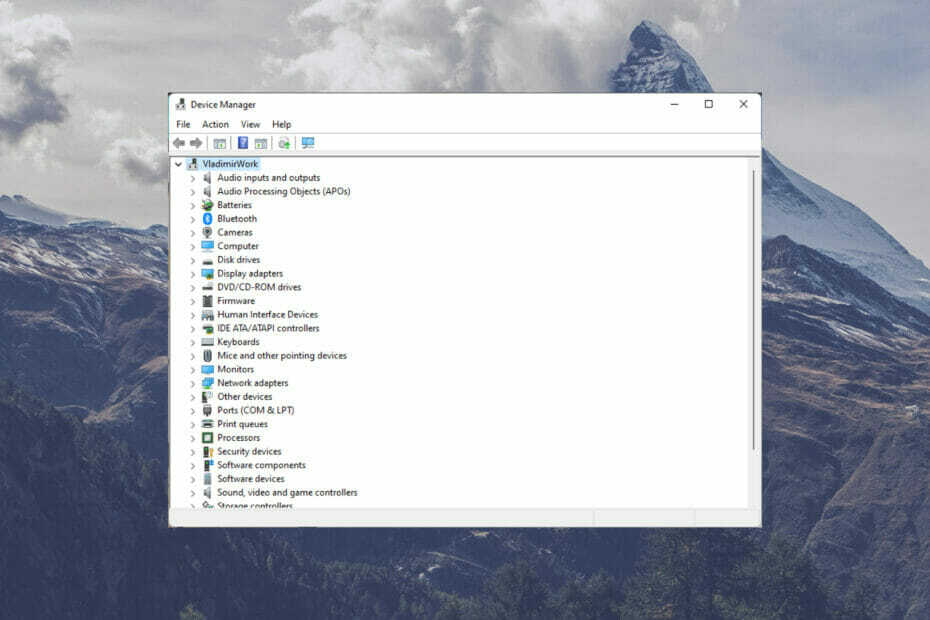
XINSTALUJTE KLIKNUTÍM NA STAŽENÍ SOUBORU
Tento software udrží vaše ovladače v provozu, čímž vás ochrání před běžnými chybami počítače a selháním hardwaru. Zkontrolujte nyní všechny své ovladače ve 3 snadných krocích:
- Stáhněte si DriverFix (ověřený soubor ke stažení).
- Klikněte Začni skenovat najít všechny problematické ovladače.
- Klikněte Aktualizujte ovladače získat nové verze a vyhnout se poruchám systému.
- DriverFix byl stažen uživatelem 0 čtenáři tento měsíc.
Problémy s vaším tunelovacím zařízením Teredo jsou obvykle natolik závažné, že ovlivňují vaši komunikaci s jinými systémy a následně i váš pracovní postup.
Když se takové problémy vyskytnou, jako u mnoha problémů se zařízeními na většině počítačů se systémem Windows, je to obvykle známkou nesprávné konfigurace.
Obvykle je oprava jednoduchá a snadná.
Co mám dělat, když Teredo chybí v seznamu Správce zařízení?
1. Nainstalujte adaptér Teredo ručně
- Začněte kliknutím na klíč Windows + Rpro otevření dialogového okna.
- Typ devmgmt.msc.

- Klikněte na Síťové adaptéry a poté klikněte na Akce.
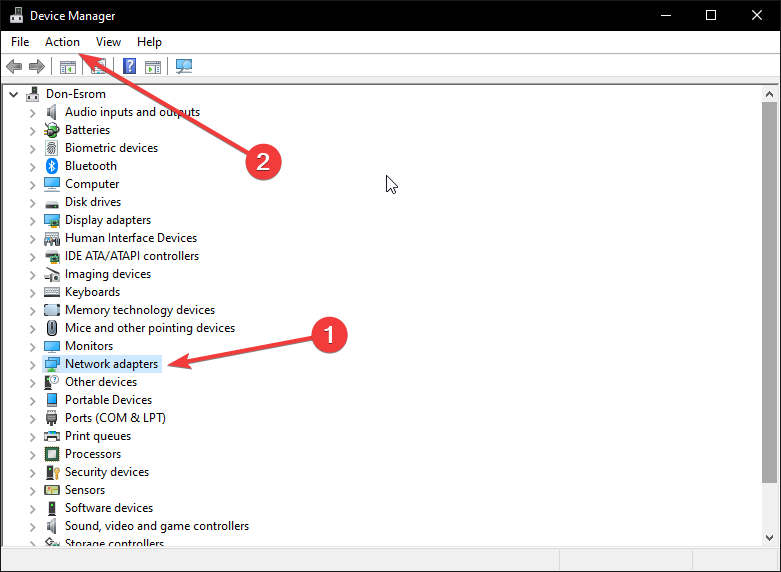
-
Přidejte starší hardware. Tím se otevře dialogové okno Přidat hardware a klikněte na Další.
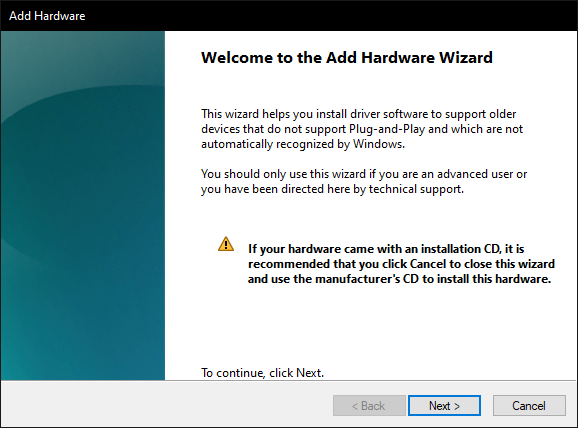
- Zkontrolovat Instalovat hardware, který jsem ručně vybral ze seznamu a klikněte na Další.
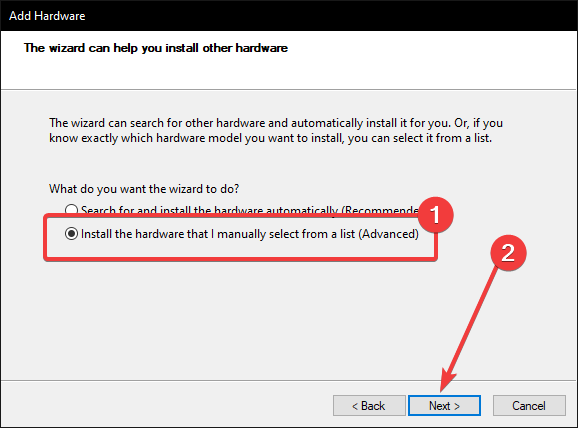
- Klikněte na Microsoft a pak Tunnelingový adaptér Microsoft Teredo na pravé straně. Klikněte na Další a dokončete.
- Nyní se vraťte ke svému správce zařízení a klepněte na Zobrazit.
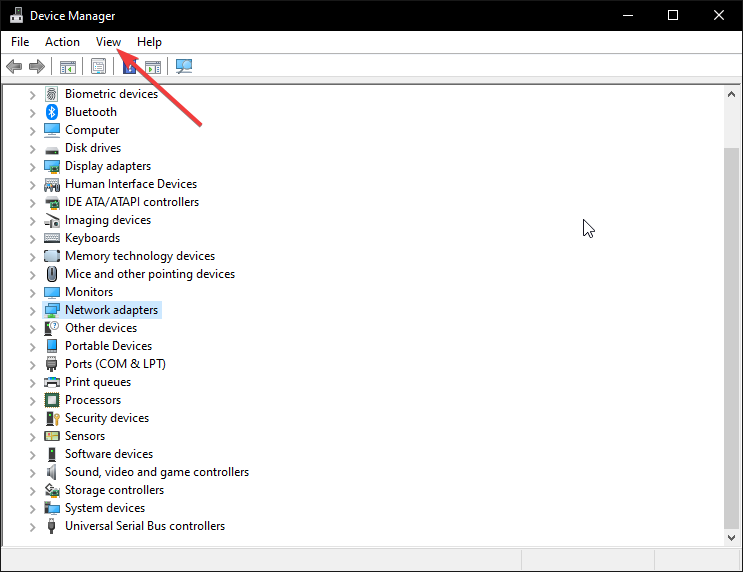
- Vybrat Zobrazit skrytá zařízení.
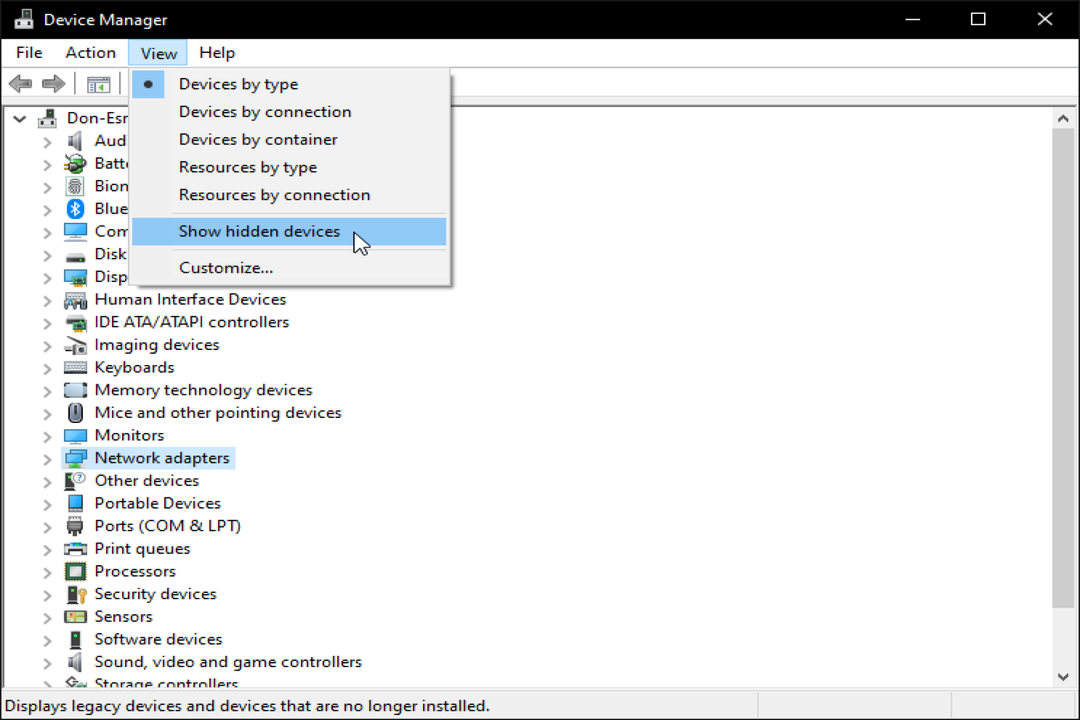
- Dvakrát klikněte na Síťové adaptéry abyste zjistili, zda je k dispozici adaptér Teredo Tunneling.
Někdy můžete mít nedostatek času nebo technických znalostí na vyřešení problémů s ovladači. Po pravdě řečeno, ne všechny problémy s ovladači jsou přímočaré a ruční údržba ovladačů může být náročná.
To vyžaduje moderní a snadno použitelné řešení jako např Driverfix. Tento software na jedno kliknutí udrží vaše ovladače v kondici a ušetří vám drahocenný čas automatickou aktualizací ovladačů.
Nezapomeňte aktualizovat tento software z bezplatné verze, abyste mohli plně využívat služby.
2. Pomocí CMD znovu povolte adaptér Teredo
- Začněte kliknutím na klíč Windows + R.
- Typ cmd do dialogového okna.

- Další dialog se žádostí, abyste povolili této aplikaci provádět změny ve vašem zařízení, a klikněte Ano.
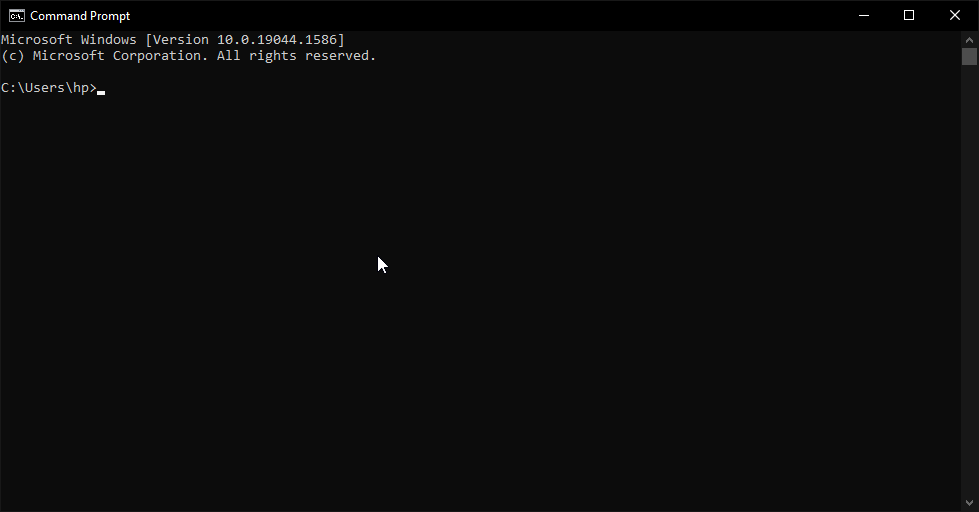
- Do terminálu zadejte následující příkaz
netsh interface Teredo set state disable - Restartovat váš počítač.
- Po dokončení začněte spuštěním cmd jako správce.
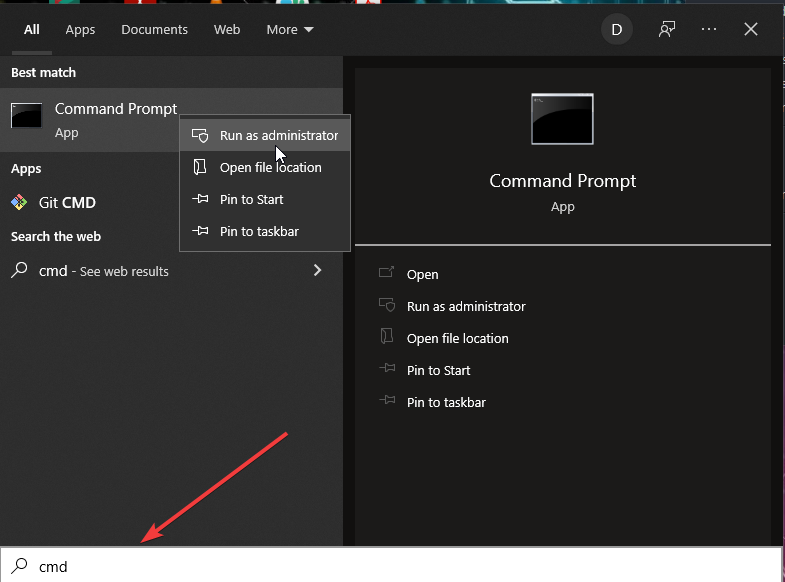
- Do terminálu zadejte následující příkaz
netsh interface Teredo set state type=default. - Spusťte znovu okno Run, abyste získali přístup k Správce zařízení.
- Typ devmgmt.msc a klikněte OK.

- Klikněte Pohled pro zobrazení skrytých souborů.

- Dvakrát klikněte na Síťové adaptéry abyste zjistili, zda je k dispozici adaptér Teredo Tunneling.
3. Zkontrolujte nastavení registru
- Začněte kliknutím na klíč Windows + R.
- Typ cmd do dialogového okna.

- Pravděpodobně se otevře další dialog s žádostí, abyste této aplikaci povolili provádět změny ve vašem zařízení. Klikněte Ano.
- Do terminálu zadejte následující příkaz:
reg dotaz HKLM\System\CurrentControlSet\Service\iphlpsv\Teredo - Pokud vidíte Zadejte EG_DWORD 0x4 je přítomen na vašem terminálu příkazového řádku, vaše Teredo je na vašem počítači zakázáno. Můžete to povolit zadáním následujícího příkazu:
netsh interface Teredo set state type=default - Pokud nevidíte Zadejte EG_DWORD 0x4, zadejte do svého terminálu následující příkaz:
HKLM\System\CurrentControlSet\Services\TcpIp6\Parameters - Zkontrolujte, zda je hodnota 0x8e pro příklad DisabledComponents REG_DWORD 0X8e. To znamená, že adaptér je na vašem počítači deaktivován.
- Aktivujte jej zadáním tohoto příkazu:
reg add HKLM\System\CurrentControlSet\Services\Tcpip6\Parameters /v DisabledComponents /t REG_DWORD /d 0x0 - Pokud hodnota ukazuje 0x0, tj. DisabledComponents REG_DWORD 0x0, přejděte zpět do správce zařízení pomocí kroků 1-3, klikněte na Pohleda vyberte Zobrazit skryté soubory.
- Dvakrát klikněte na Síťové adaptéry a zjistěte, zda je přítomen Teredo.
To by mělo vyřešit vaše problémy s Teredo a pomoci vám používat software, jak si přejete.
Pokud máte problémy stažení adaptéru Teredo do počítače se systémem Windows, pak zvažte prostudování naší příručky, kde najdete další informace.
Také, pokud máte nějaká další řešení, o která byste se chtěli podělit, neváhejte je s námi sdílet v sekci komentářů.
 Stále máte problémy?Opravte je pomocí tohoto nástroje:
Stále máte problémy?Opravte je pomocí tohoto nástroje:
- Stáhněte si tento nástroj na opravu počítače hodnoceno jako skvělé na TrustPilot.com (stahování začíná na této stránce).
- Klikněte Začni skenovat najít problémy se systémem Windows, které by mohly způsobovat problémy s počítačem.
- Klikněte Spravit vše opravit problémy s patentovanými technologiemi (Exkluzivní sleva pro naše čtenáře).
Restoro byl stažen uživatelem 0 čtenáři tento měsíc.


